Manual de uso de Keynote para Mac
- Te damos la bienvenida
- Novedades
-
- Introducción a Keynote
- Introducción a las imágenes, gráficas y otros objetos
- Crear una presentación
- Elegir cómo navegar por tu presentación
- Abrir o cerrar una presentación
- Guardar una presentación y darle un nombre
- Buscar una presentación
- Imprimir una presentación
- Touch Bar para Keynote
- Crear una presentación usando VoiceOver
-
- Agregar o eliminar diapositivas
- Agregar y ver notas del presentador
- Cambiar el tamaño de la diapositiva
- Cambiar el fondo de una diapositiva
- Agregar un borde alrededor de una diapositiva
- Mostrar u ocultar los marcadores de posición del texto
- Mostrar u ocultar números de diapositiva
- Aplicar una disposición de diapositiva
- Agregar y editar disposiciones de diapositivas
- Cambiar una plantilla
-
- Cambiar la transparencia de los objetos
- Rellenar figuras y cuadros de texto con color o una imagen
- Agregar un borde a un objeto
- Agregar una leyenda o un título
- Agregar un reflejo o una sombra
- Usar estilos de objeto
- Redimensionar, girar y voltear objetos
- Mover y editar objetos usando la lista de objetos
- Agregar objetos enlazados para que tu presentación sea interactiva
-
- Presentar en tu Mac
- Presentar en una pantalla separada
- Presentar durante una llamada de FaceTime
- Utilizar un control remoto
- Configurar una presentación para que avance automáticamente
- Solicitar una contraseña para cerrar una presentación
- Reproducir una presentación con varios presentadores
- Ensayar en tu Mac
- Grabar presentaciones
-
- Enviar una presentación
- Introducción a la colaboración
- Invitar a otras personas a colaborar
- Colaborar en una presentación compartida
- Ver la actividad más reciente en una presentación compartida
- Cambiar la configuración de una presentación compartida
- Dejar de compartir una presentación
- Compartir carpetas y la colaboración
- Usar Box para colaborar
- Crear un GIF animado
- Publicar tu presentación en un blog
-
- Usar iCloud Drive con Keynote
- Exportar a PowerPoint o a otro formato de archivo
- Reducir el tamaño de archivo de una presentación
- Guardar una presentación grande como archivo de paquete
- Restaurar una versión anterior de una presentación
- Mover una presentación
- Eliminar una presentación
- Proteger una presentación con contraseña
- Bloquear una presentación
- Crear y administrar plantillas personalizadas
- Copyright

Touch Bar para Keynote en la Mac
Si tienes una Mac con Touch Bar, puedes usar los gestos que ya conoces —como tocar, deslizar y arrastrar— directamente en la Touch Bar para editar y controlar presentaciones en Keynote Los controles de la Touch Bar cambian en función de lo que esté seleccionado en la presentación.
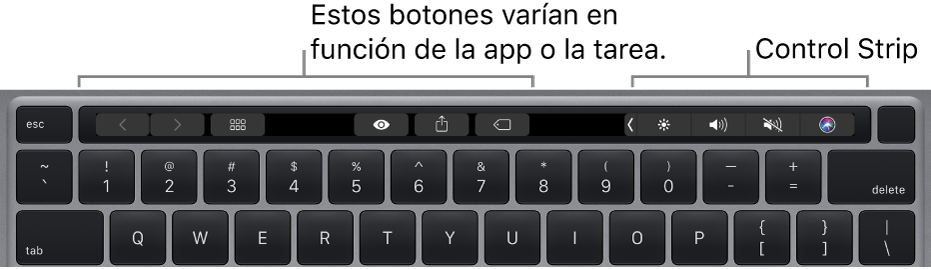
Por ejemplo, cuando reproduces una presentación, la Touch Bar muestra todas las diapositivas, junto con otros controles. Si vas a mostrar la presentación en una pantalla separada, toca ![]() para cambiar la pantalla en la que se muestra la presentación.
para cambiar la pantalla en la que se muestra la presentación.

Si estás trabajando con el navegador, la Touch Bar muestra los controles para reordenar, omitir y agrupar diapositivas.
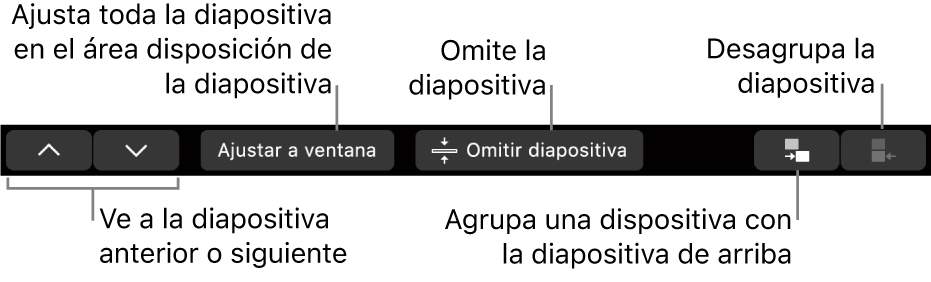
Si seleccionas una figura, la Touch Bar mostrará controles para cambiar el trazo (el contorno), el relleno de color, opacidad y otras opciones de formato.

Mostrar los controles de Keynote
Si no ves los controles para editar el texto y realizar otras tareas en Keynote, actívalos en Configuración del Sistema.
En la Mac, selecciona menú Apple

Haz clic la configuración de Touch Bar, haz clic en el menú desplegable situado junto a Touch Bar muestra, y selecciona Controles de apps.
Puedes encontrar más información acerca del uso de la Touch Bar en el Manual de uso de la Mac.